Windows 10 具有许多适合日常使用的高级功能,旨在提高您的工作效率。一是“最近的文件”部分,它存储有关最近使用的文档和文件夹的信息。
如果您是 PC 的唯一用户,您会发现这个快速访问文件夹非常有用。您可以立即从上次关闭设备之前离开的地方继续。无需打开特定文件夹即可查看上次打开的文件。但是,如果您与家人、朋友或同事共享您的电脑,您可能不愿意与每个人分享您正在处理的工作。
幸运的是,您只需单击几下即可清除或关闭最近的文件。本文将向您展示如何操作。
最近的文件在 Windows 10 中如何工作
“最近的文件”菜单是一项简单但功能强大且有用的 Windows 功能,可以快速访问最近使用的项目。您还可以立即重新打开其中任何项目,而无需执行打开它们的正常流程。如果您每天处理多个文档,这可以节省您查找下一步需要处理的内容的时间。
为了进一步提高计算机的效率,您可以选择固定某些经常访问的文件。固定文件始终包含在您的“最近使用的文件”列表中,无论您多久没有访问它们。
Windows 中的大多数应用程序在您打开时都会显示最近使用或最近创建的项目的列表。例如,Microsoft Word 显示所有最近使用的文档,Microsoft Excel 显示所有最近使用的工作表,Internet Explorer 显示所有最近访问的网站。
“最近的文件”菜单背后的 Windows 10 算法设计如下:
文件按时间顺序排列,最近使用的文件位于列表顶部。
默认列出的项目数为 10,但用户可以通过调整标记来增加此数量。
随着时间的推移,较旧的项目将在列表中向下移动,而较新的项目将移至列表顶部。
如果您打开列表中已有的项目,它将移回列表顶部。
固定的项目像任何其他项目一样在列表中上下移动,但它们永远不会消失。
如果您固定到列表的项目数等于标记中指定的最大数量,则在取消固定某些项目之前,不会将新项目添加到列表中。
如何在 Windows 10 中清除最近使用的文件
有多种方法可以清除 Windows 10 中最近文件的历史记录。
(a) 使用任务栏上的文件资源管理器图标
在您的计算机上启动文件资源管理器。默认情况下,文件资源管理器图标固定在任务栏上。图标本身的形状像一个带有淡蓝色手柄的手提箱。
当“文件资源管理器”窗口打开时,单击左上角的“文件” ,然后选择“更改文件夹和搜索选项”。
在“隐私”下,单击“清除” 。这将立即清除您最近的文件历史记录并开始重新填充列表。
与 Windows 10 中的大多数命令不同,清除最近使用的文件不会显示确认对话框。最近使用的文件将立即删除,无需任何进一步操作。
(b) 手动清除最近的文件
您在 PC 上打开的所有文件都会自动以缓存数据的形式保存。如果您想完全清除“最近的文件”菜单,您可以找到此信息并将其安全删除。方法如下:
在屏幕左下角的搜索栏中键入 run 以打开“运行”窗口。或者同时按Windows 键和 R。
在运行提示符下键入以下命令: %AppData%\Microsoft\Windows\Recent\
这将启动一个新窗口,其中包含您最近的整个文件历史记录的列表。
单击菜单栏上的“全选” 。
选择列表中的所有项目后,单击删除并从下拉菜单中选择永久删除。此时,所有最近访问的文件将从资源管理器中消失。
如何在 Windows 10 中禁用最近使用的文件
最近的文件绝对是一个有用的功能,可以让您快速返回到最近使用的文档和文件夹。然而,这个功能也带来了额外的复杂性。随着您继续使用计算机,文件资源管理器中将出现越来越多的项目。如果您想每次登录时都从头开始,则应该完全禁用最近的文件。有几种方法可以做到这一点。让我们看一下每一个是如何工作的。
(a) 禁用组策略编辑器
如果您的计算机运行的是 Windows 10 的“专业版”,您可以使用组编辑器策略更改系统上的各种设置。
组策略编辑器是一个可用于管理 Windows 配置中的策略和设置的工具。它最常用于管理组织域内计算机上的密码策略、系统安全控制或帐户相关选项。您也许还可以在家用计算机上使用此工具。但是,在尝试进行任何更改之前,您应该参阅设备的文档。
以下是使用组编辑器策略清除最近文件历史记录的方法:
在屏幕左下角的搜索栏中键入 run 以打开“运行”窗口。或者,同时按 Windows 键和“R”。
在运行提示符处输入以下命令: gpedit.msc
单击“确定”运行该命令。这将启动本地组策略编辑器窗口。
在“用户配置”下,单击“管理模板” 。
双击“开始”菜单和任务栏。
从“开始”菜单中,双击“删除最近的项目”菜单。
在出现的窗口中,选择已启用选项并单击确定。
(b) 从控制面板禁用
您可以使用控制面板来调整系统,以便无论您使用程序或应用程序的频率如何,都不会跟踪您的文件历史记录。要使用此方法禁用最近的文件:
在 Windows 搜索栏中键入control panel 。
当控制面板打开时,单击外观和个性化。
单击任务栏和导航。
单击开始。
关闭“开始”栏或任务栏上的“在跳转列表中显示最近打开的项目”旁边的按钮。
(c) 禁用注册表编辑器
要使用注册表编辑器禁用最近使用的文件,请按照下列步骤操作:
在屏幕左下角的搜索栏中键入 run 以打开“运行”窗口。或者同时按Windows 键和 R。
在运行提示符处输入以下命令: regedit
单击“确定”运行该命令。这将启动注册表编辑器窗口。
打开以下键: HKEY_CURRENT_USER\Software\Microsoft\Windows\CurrentVersion\Policies\Explorer
右键单击右侧窗格,然后从下拉列表中单击新建 > DWORD(32 位)值。这会立即创建一个名为“New Value #1”的新值。
将其重命名为NoRecentDocsHistory 。
右键单击新值,然后单击“更改” 。
在数值数据中输入1 ,然后单击确定。
请重新启动计算机。
重新启动计算机后,Windows 文件资源管理器中不再显示“最近使用的文件”菜单。
其他常见问题解答
1. 为什么有时需要清除最近使用的文件?
经常清除最近的文件有几个好处。首先,它有助于保持系统整洁并防止重要文档被意外删除或覆盖。其次,如果您与其他人共享计算机,则没有人能够跟踪您的 Windows 使用历史记录。此外,压缩文件资源管理器可能会降低您的计算机速度并需要很长时间才能启动。它还可能导致其他问题,例如内存不足错误和使用某些程序时出现的错误消息,这可能会降低电脑的整体性能。
2. 如何从最近的文件中删除单个文件?
如果您想清除某些项目并保留其他项目,请执行以下操作:
1. 在屏幕左下角的搜索栏中键入 run 以打开“运行”窗口。或者同时按 Windows 键和 R。
2. 在运行提示符下键入以下命令:
%AppData%\Microsoft\Windows\最近\
这将启动一个新窗口,其中包含您最近的整个文件历史记录的列表。
3. 单击要删除的特定项目。
4. 单击删除并从下拉菜单中选择永久删除。此时,所选项目不再出现在“最近使用的文件”窗口中。
3. 如何隐藏文件资源管理器中最近使用的文件?
如果您想删除“最近使用的文件”列表而不对系统进行太多调整,您可能需要完全隐藏该列表。方法如下:
1. 在计算机上启动文件资源管理器。
2. 单击左上角的文件,然后选择更改文件夹和搜索选项。
3. 在“隐私”下,取消选中“在快速访问中显示最近的文件”和“在快速访问中显示常用文件夹”旁边的框。
4. 单击“确定”保存新设置。
将您的历史记录保密
Windows 10 在设计时就考虑到了隐私。如果您不希望其他人看到您最近编写或使用的内容,您应该清除或关闭计算机上最近的文件。在本文中,我们向您展示了具体方法。
为什么我有时想清除最近使用的文件的历史记录,具体该怎么做?
请在下面的评论部分告诉我们。